电脑作为现代工作和生活中不可或缺的电子设备,其稳定运行对用户至关重要。然而,不少用户在使用电脑时可能会遇到信号闪烁后电脑黑屏的状况,这不仅影响工作效率,更可能给数据安全带来风险。本文将带你深入了解造成电脑信号闪烁后黑屏的多种原因,并提供相应的解决方法,帮助你快速恢复电脑的正常运行。
电脑黑屏前信号闪烁的原因分析
电脑在使用过程中突然黑屏,并伴随信号闪烁,可能是由多种因素引起的。以下列出了一些常见的原因,并针对这些原因提供了详细的分析。
硬件故障
1.显示器或连接线问题
显示器内部电子元件故障或者连接线损坏,可能导致信号无法正常传输,从而引起黑屏和信号闪烁现象。
解决方法:检查显示器电源是否正常,更换或修理损坏的连接线,必要时尝试更换显示器。
2.显卡故障
显卡接触不良或显卡自身损坏也是导致黑屏的常见原因。
解决方法:检查显卡是否正确安装在主板上,清理显卡金手指部分的灰尘,并尝试重新插拔显卡。如果故障依旧,可能需要专业人员检修或更换显卡。
软件冲突
1.显卡驱动不兼容或过时
驱动程序与操作系统不兼容或长时间未更新,可能导致显示异常。
解决方法:访问显卡制造商官网,下载并安装最新驱动程序。
2.操作系统问题
系统文件损坏或病毒感染,可能引起系统不稳定,导致黑屏。
解决方法:使用系统自带的故障恢复工具或进行系统重装。
过热保护
1.CPU或GPU过热
长时间使用或散热不良导致CPU、GPU过热,电脑会自动进入保护状态,强制黑屏以避免硬件损坏。
解决方法:检查并清理风扇、散热片等散热部件的灰尘,确保散热通道畅通。同时,检查散热风扇是否正常工作。
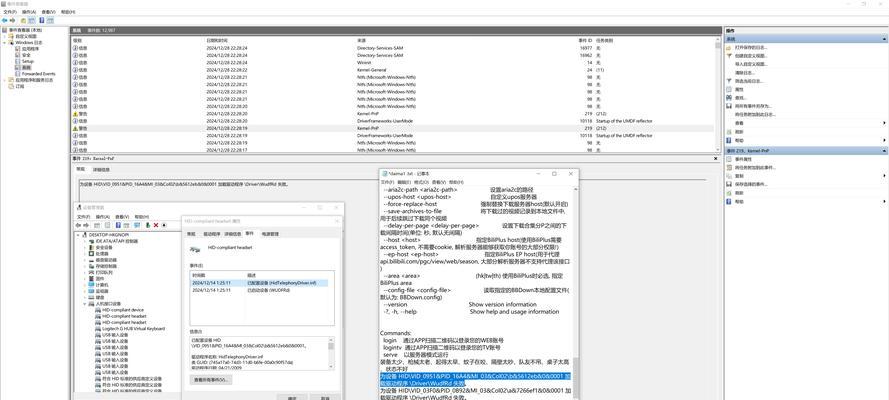
深入探究黑屏问题
在具体分析了引起黑屏的几个主要原因后,让我们深入探究,了解更细节的问题。
详细诊断步骤
1.检查显示器指示灯
观察显示器指示灯状态,判断故障是出在显示器本身还是连接线。
2.听声音提示
电脑开机时是否有蜂鸣声提示,根据声音提示判断故障。
3.进入安全模式
尝试重启电脑并进入安全模式,安全模式下不加载第三方软件,可帮助判断是否是软件冲突。
常见问题解答
1.黑屏后如何判断问题所在?
可通过显示器指示灯、开机声音提示、进入安全模式等多种方式进行初步诊断。
2.电脑黑屏后如何进行数据恢复?
在确保电脑硬件无故障的情况下,可以尝试使用系统恢复盘或者启动盘进行数据备份和系统恢复。
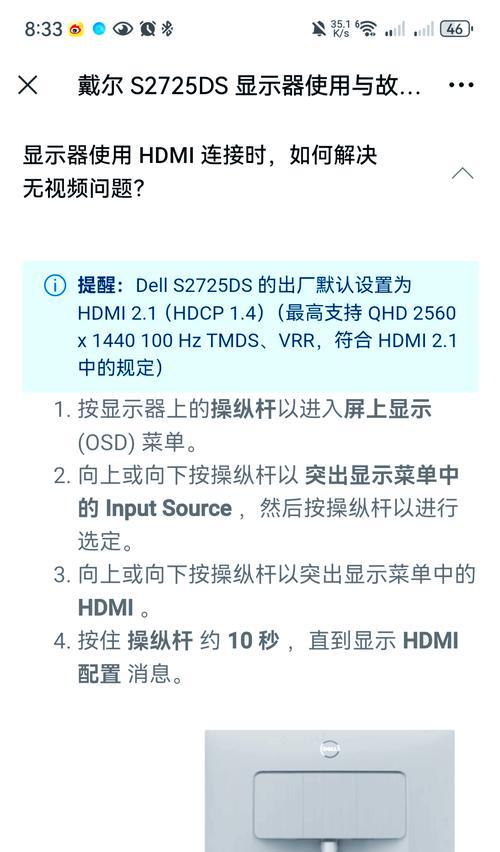
实用技巧及预防措施
为了减少电脑黑屏的情况发生,以下是一些预防措施和实用技巧。
1.定期清理电脑内部灰尘,保持良好散热。
2.定期更新显卡驱动程序,避免使用过时的驱动。
3.安装和使用正规的杀毒软件,防止病毒感染。
4.使用电脑时避免长时间超负荷工作,给电脑适当的休息时间。

结语
电脑信号闪烁后黑屏的原因复杂多样,从硬件故障到软件问题都有可能引发这一状况。通过本文的介绍,相信你已经对可能的原因有了初步的了解,并掌握了一些诊断和解决的方法。在日常使用电脑的过程中,注意预防和及时维护,可以大大降低黑屏发生的概率,确保电脑的稳定运行。如果问题依旧无法解决,建议及时联系专业的电脑维修服务,以获得更加精准的诊断和专业的维修支持。




